Конец жизни Windows 7, что делать? - Полное руководство
Опубликовано: 2022-02-13Вы пользователь Windows 7? И вы все еще используете ОС Windows 7 на своем ПК или ноутбуке? Тогда вы, возможно, знаете об окончании срока службы Windows 7 . Потому что Microsoft уже прекратила поддержку Windows 7 14 января 2020 года.
Итак, прочитайте эту статью, чтобы решить, продолжать ли использовать Windows 7 или перейти на новую версию Windows 10.
Кроме того, вы также можете узнать о новом программном инструменте EaseUs Todo PCTrans , который используется для переноса всех системных данных, приложений, профилей, учетных записей и многого другого со старого ПК с Windows 7 на новый ПК с Windows 10 за считанные секунды.
Microsoft все еще поддерживает Windows7?
Нет.
- На самом деле ОС Windows 7 была выпущена 22 октября 2009 года. В этот день Microsoft пообещала обеспечить 10-летнюю поддержку продукта для Windows 7.
- Этот 10-летний период обязательств подошёл к концу.
- Итак, Microsoft прекратила поддержку Windows 7 14 января 2020 года.
- Теперь он не будет поддерживать Windows7.
Что произойдет, когда прекратится поддержка Windows 7?
После 14 января 2020 г. Microsoft прекращает поддержку Windows 7. Но ваш ПК или ноутбук по-прежнему работает, и Microsoft больше не может предоставить следующее:
- Обновления программного обеспечения.
- Обновления безопасности или исправления.
- Техническая поддержка по любым вопросам.
- Поддержка Internet Explorer.
Более того:
- Ваш ПК или ноутбук подвергается большому риску:
- вирусы,
- вредоносное ПО,
- мошенничество в сети,
- хакерские атаки,
- утечки конфиденциальности
- Конечно, некоторые программы и приложения, совместимые с Windows 7, также будут постепенно прекращены.
- Office 365 также будет прекращен к январю 2023 года.
Одна большая возможность для Office 365 до января 2023 года :
- Предположим, вы используете Office 365 на Windows 7. Тогда, несмотря на то, что Microsoft прекратила поддержку Windows 7 14 января 2020 г., она решила продолжать предоставлять обновления безопасности для Office 365 в течение следующих 3 лет, до января 2023 г. .
- Microsoft приняла такое замечательное решение, потому что дает вам дополнительное время для перехода от использования Office 365 на устройствах с Windows 7 к поддерживаемой операционной системе, такой как Windows 10.
Вам может понравиться: Как восстановить отсутствующие файлы в Windows 10
Конец жизни Windows 7, что делать? - Два правильных решения здесь
Хотя Microsoft прекратила поддержку Windows 7 14 января 2020 года. Ваши ПК или ноутбуки, работающие на Windows 7, не перестанут работать. И эти устройства будут продолжать работать. Но не на высоте. Поскольку эти устройства не будут получать обновления программного обеспечения и безопасности от службы поддержки Майкрософт. И эти устройства подвержены большому риску заражения вирусами и вредоносными программами.
Теперь у вас возникает большой вопрос. Должен ли я продолжать использовать свой ПК или ноутбук с Windows 7 или выполнить обновление до Windows 10?
Чтобы принять правильное решение, прочитайте эту статью один раз. Затем вы можете легко решить, можете ли вы продолжать использовать Windows 7 или обновиться до Windows 10.
Здесь, во-первых, я объясню, как безопасно использовать Windows7. Затем я объясню, как перейти на Windows 10.
Позже вы сможете узнать об инструменте EaseUs Todo PCTrans , который используется для переноса всех ваших системных данных, приложений, учетных записей и многого другого со старого ПК с Windows 7 на новый ПК с Windows 10.
1. Как безопасно использовать Windows 7 после окончания поддержки — сложно, но можно использовать
Как вы уже знаете, Microsoft прекратила поддержку Windows 10 14 января 2020 года. Но это не конец Windows 7. Вы по-прежнему можете безопасно использовать Windows 7 на своем ПК или ноутбуке.
Единственное, что вас беспокоит, это то, что Windows 7 никогда не сможет получать обновления программного обеспечения и безопасности. Поэтому ваш ПК или ноутбук будет подвергаться большому риску заражения вирусами и вредоносными программами. Таким образом, вы должны принять правильные меры, чтобы преодолеть эту проблему.
Теперь выполните следующие шаги, чтобы безопасно использовать Windows 7:
Используйте лучший антивирус
- Чтобы обезопасить свой компьютер от вирусов и вредоносных программ, установите на свой компьютер любое из лучших антивирусных программ, например:
- Антивирус Нортон.
- Антивирус Авира.
- Антивирус Макафи.
- Антивирус Аваст.
- И больше.
- Всякий раз, когда вы включаете свой ПК или ноутбук, подключайте его к Интернету. Так что установленный антивирус будет обновлять и защищать вашу систему от новейших вирусов и вредоносных программ.
- Вы также можете использовать бесплатную версию антивируса. Но бесплатная версия не обеспечивает полной защиты от всех новейших вредоносных программ и вирусов.
- Поэтому для полной защиты рекомендуется использовать лицензионную версию антивируса.
- Чтобы минимизировать свой бюджет, нажмите на ссылку ниже, чтобы получить лицензионную версию антивируса по сниженной цене.
Если вы хотите потратить деньги, вы можете использовать бесплатную версию Avast.
Используйте EaseUs Todo Backup Home
- EaseUS Todo Backup Home — это бесплатный и отличный инструмент для резервного копирования, используемый для:
- автоматическое резервное копирование операционной системы, жесткого диска, раздела, файлов, папок и электронной почты.
- сделать клон жесткого диска (функция Pro).
- быстро восстанавливать данные при сбое или сбое оборудования, а также при воздействии вирусов.
- В настоящее время угроз становится все больше с каждым днем. И Microsoft прекратила поддержку Windows 7. Таким образом, ваш ПК или ноутбук может подвергаться высокому риску.
- Поэтому вам нужно программное обеспечение для автоматического резервного копирования, такое как EaseUs Todo Backup Home , для резервного копирования всего жесткого диска вашего ПК.
Цена EaseUs Todo Backup Home, планы и специальный купон на скидку
- Используя его бесплатную версию, вы можете создавать резервные копии и восстанавливать файлы на своем ПК. Но вы не можете перенести свои данные с вашего компьютера на другой компьютер. И вы не можете сделать клон жесткого диска и многое другое. Итак, вам необходимо приобрести его обновленную версию.
- Стоимость EaseUs Todo Backup Home составляет 29,95 долларов США на один год.
- И его стоимость составляет $39,95 на 2 года.
- И его пожизненная стоимость составляет 59 долларов.
Предложение: Наши читатели получают специальную скидку 30% на EaseUS Todo Backup Home и на все продукты EaseUs. Посетите нашу страницу купона на скидку EaseUs, чтобы узнать промокод.
Прочитайте это: 2 способа установить/обновить/загрузить/восстановить драйверы в Windows 10?
2. Как выполнить обновление до Windows 10: обновить существующий ПК или приобрести новый ПК
Вы можете выполнить обновление до Windows 10 следующим образом:
- Используя существующий ПК или
- Покупка нового ПК.
Во-первых, вы можете увидеть, как перейти на Windows 10 с Windows 7 на существующем ПК. Далее вы можете понять, почему вам нужно выбрать новый компьютер для использования Windows 10.
Как обновиться до Windows 10 на существующем ПК с Windows 7
Прежде чем приступить к обновлению до Windows 10
Выполните следующие действия для чистой установки Windows 10 на существующий ПК.
- Сделайте резервную копию важных файлов и папок :
- Как правило, обновление до Windows 10 не повлияет на ваши данные. Но лучше сделать резервную копию важных файлов и папок.
- Вы можете использовать EaseUS Todo Backup Home для выполнения этой задачи резервного копирования.
- Удалите антивирус не Microsoft.
Требования, необходимые для вашего ПК для использования Windows 10
Теперь убедитесь, что ваш компьютер соответствует следующим требованиям для использования Windows 10.
| Требуемый процессор | Совместимый процессор с тактовой частотой 1 ГГц или выше |
| Требуемая память | 1 ГБ оперативной памяти для 32-разрядных и 2 ГБ для 64-разрядной версии |
| Требуемое место на жестком диске | До 20 ГБ свободного места на жестком диске |
| Требуемая видеокарта | Разрешение экрана 800×600 или выше. Графический процессор DirectX 9 с драйвером WDDM |
| Требуемое подключение | Доступ в Интернет (может взиматься обычная плата) |
| Другие системные требования | Для некоторых функций требуется учетная запись Microsoft. Для просмотра DVD требуется отдельное программное обеспечение для воспроизведения. |
| Дополнительные системные требования | Вы должны принять прилагаемые Условия лицензии, также на странице microsoft.com/useterms. Требуется активация. |
Купите и установите Windows 10
Теперь вы можете увидеть, как приобрести и установить Windows 10 на свой ПК.
Сколько стоит обновление с Windows 7 до Windows 10?
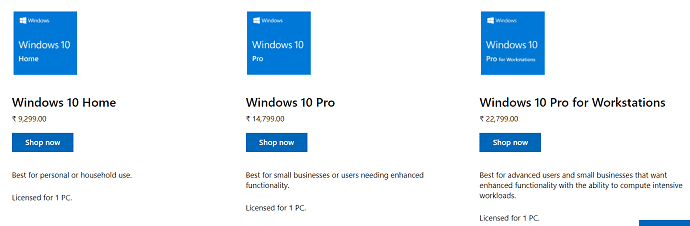
- Сначала перейдите в магазин Microsoft, введите Windows 10 в строке поиска и нажмите клавишу ввода на клавиатуре.
- Далее вы можете просмотреть три программного обеспечения, связанных с Windows 10. Это:
- Виндовс 10 Домашняя.
- Его стоимость составляет 9 299 фунтов стерлингов.
- Виндовс 10 Про.
- Его стоимость составляет 14 799 фунтов стерлингов.
- Windows 10 Pro для рабочих станций.
- Его стоимость составляет 22 799 фунтов стерлингов.
- Виндовс 10 Домашняя.
- Поэтому, если вы хотите перейти с Windows 7 на Windows 10, то стоимость варьируется от 9 299 до 22 799 фунтов стерлингов.
- Затем, в зависимости от ваших требований, приобретите Windows 10 для всех.
- При этом можно заметить два варианта:
- Первый — это файл ISO, который можно загрузить прямо на свой ПК или ноутбук.
- Второй вариант — USB.
- Вот, предположим, если вы пойдете с опцией USB. Затем копия Windows 10 отправляется вам домой по почте. Кроме того, этот вариант USB позволяет вам самостоятельно создать установочный носитель на компакт-диске или USB-накопителе.
- Кроме того, это отличный выбор, если ваше интернет-соединение недостаточно стабильно для загрузки 4 ГБ.
Связанный: Где/как купить Windows 10 и какую версию мне купить?

Установка через USB-накопитель или файл ISO :
- Теперь откройте USB-накопитель и щелкните файл Setup.exe. Или вы можете использовать загруженный файл ISO, чтобы начать процесс установки.
- Затем нажмите « Обновить этот компьютер сейчас ». И просто следуйте нескольким подсказкам.
- Затем в какой-то момент вам нужно ввести ключ продукта, который был отправлен вам по почте.
- После того, как вы ввели ключ продукта. Затем подождите некоторое время, чтобы обновить свой компьютер.
- На самом деле обычное обновление может занять около часа в зависимости от конфигурации вашего ПК.
- После завершения процесса установки. Затем вы можете обновить драйверы и другие приложения, если это необходимо.
Почему я должен покупать новый компьютер, чтобы использовать Windows 10?
Хотя вы можете перейти на Windows 10 с Windows 7 на существующем ПК. Microsoft рекомендует приобрести новый компьютер. Потому что:
- Новые ПК имеют новейшие функции.
- Новые ПК быстрее и имеют более мощную резервную батарею.
- Новые ПК поставляются с предустановленной Windows 10. Поэтому вам нужно просто регулярно обновлять ее бесплатно. Это позволяет избежать установки Windows 10.
- По сравнению с предыдущим периодом средняя стоимость ПК сейчас низкая.
Итак, вы можете купить новый ПК для использования Windows 10. Допустим, если на вашем новом ПК нет предустановленной Windows 10. Тогда вы можете использовать предыдущую процедуру для установки и активации операционной системы Windows 10 на вашем новом ПК.
Рекомендуется: 3 простых способа сбросить пароль Windows 10
Обновление до нового ПК с Windows 10: как использовать EaseUS PC Trans для переноса ваших данных, файлов, учетных записей, приложений и многого другого со старого ПК с Windows 7 на новый ПК с Windows 10 одним щелчком мыши
Готовы перейти на новый ПК с Windows 10? Затем вы должны загрузить и использовать программный инструмент EaseUS Todo PCTrans. Теперь вы понимаете, почему вы должны использовать программный инструмент EaseUs Todo PCTrans.
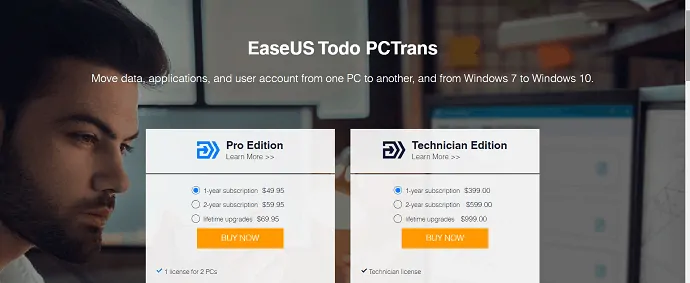
Почему я должен использовать EaseUs Todo PCTrans?
- Если вы собираетесь перейти на новый ПК с Windows 10. Тогда в вашем уме возникает большой вопрос. То есть, как перенести ваши данные, файлы, учетные записи, приложения и многое другое со старого ПК с Windows 7 на новый ПК с Windows 10.
- Вот правильное решение для вас. Это программный инструмент EaseUs Todo PCTrans .
- EaseUS Todo PCTrans — это бесплатное программное обеспечение для переноса данных, приложений, учетной записи и многого другого с одного компьютера на другой всего за несколько секунд.
- Это отличный инструмент, который поможет вам перенести все со старого ПК с Windows 7 на новый ПК с Windows 10.
- Теперь давайте пройдемся по следующим пунктам, чтобы ознакомиться с примечательными функциями EaseUS Todo PCTrans.
Гигантские возможности EaseUs Todo PCTrans
Не нужно копировать и вставлять вручную (просто переместите все, что хотите) :
- Благодаря этому вам не нужно вручную копировать все ваши файлы, фотографии, видео, музыку и многое другое и вставлять их на запоминающее устройство.
- Но вы можете просто переместить все, что захотите, с одного компьютера на другой или на запоминающее устройство.
Простой перенос всех приложений (нет необходимости снова устанавливать приложения на новый компьютер) :
- Благодаря этому вам больше не нужно загружать и устанавливать все приложения, которые есть на вашем старом ПК.
- Используя это программное обеспечение, вы можете напрямую перенести все свои приложения со старого ПК на новый ПК.
- При этом вы можете переносить следующие приложения с одного ПК на другой ПК.
- Microsoft Office (Word, Excel, Outlook и др.).
- Программное обеспечение Adobe.
- Фотошоп.
- Гугл Хром.
- Fire Fox.
- Быстрые книги.
- И больше.
Всего один клик, чтобы перенести что-либо из Windows 7 в Windows 10 :
Одним щелчком мыши вы можете перенести все со своего старого ПК с Windows 7 на новый ПК с Windows 10.
EaseUs Todo PCTrans Цена, планы и специальный промо-код
| Todo PCTrans Бесплатно | Todo PCTrans Профессиональный | Todo PCTrans техник | |
|---|---|---|---|
| Цена | Бесплатно | 49,95 долларов США | $399,00 |
| Перенос приложений с одного ПК на другой | 2 приложения | Неограниченный | Неограниченный |
| Перенос или резервное копирование данных с одного ПК на другой | 500 МБ | Неограниченный | Неограниченный |
| Перенос учетных записей Windows с одного компьютера на другой | Икс | ||
| Перенос учетных записей домена | Икс | Икс | |
| Тип лицензии | Икс | Одна лицензия на 2 ПК | Лицензия техника |
Предложение: Наши читатели получают специальную скидку 30% на EaseUs Todo PCTrans, используя код купона: VWANT30 . Вы можете использовать тот же промокод, чтобы получить специальную скидку 30% на все продукты EaseUs.
Вот и все! Теперь вы можете использовать EaseUs Todo PCTrans для переноса всего со старого ПК с Windows 7 на ПК с Windows 10 одним щелчком мыши.
Заключение
Теперь вам нужно принять правильное решение, продолжать ли использовать Windows 7 или перейти на Windows 10.
Microsoft официально рекомендует вам обновиться до Windows 10. Кроме того, вам подойдет новый компьютер. Потому что у него есть новые функции по сравнению с вашим старым ПК. И цена также низкая по сравнению с предыдущими днями. И в настоящее время новые ПК поставляются с предустановленной Windows 10.
Кроме того, вам не нужно беспокоиться о своих массивных данных на старом ПК с Windows 7. Потому что с помощью программного обеспечения EaseUs Todo PCTrans вы можете перенести все со своего старого ПК с Windows 7 на новый ПК с Windows 10 всего одним щелчком мыши.
- Читать далее: 6 эффективных способов восстановить компьютер, поврежденный вредоносным ПО?
- Как легко создать резервную копию образа Windows 10?
Я надеюсь, что эта статья о том, что делать после окончания срока службы Windows 7, наверняка поможет вам решить, что делать? Если вы используете Windows 7. Вы можете принять правильное решение, продолжать ли использовать Windows 7 или перейти на Windows 10 (рекомендуется). Если вам понравилась эта статья, поделитесь ею и подпишитесь на whatvwant в Facebook, Twitter и YouTube, чтобы получить дополнительные советы.
Окончание срока службы Windows 7 — часто задаваемые вопросы
Как я могу использовать Windows 7 после 2020 года?
Хотя Microsoft прекратила поддержку Windows 7 14 января 2020 года. Windows 7 все еще работает. И вы можете безопасно использовать Windows 7. Если вы хотите узнать, как безопасно использовать Windows 7, просто прочитайте статью один раз.
Что произойдет, если я продолжу использовать Windows 7?
Поскольку Microsoft прекратила поддержку Windows 7 14 января 2020 г., ваш ПК или ноутбук не будет получать обновления программного обеспечения и безопасности. Таким образом, ваш компьютер может подвергаться высокому риску заражения вредоносными программами и вирусами.
Если вы используете Office 365, Microsoft будет предоставлять обновления безопасности для Office 365 до января 2023 года. А после января 2023 года Office 365 также не будет получать никаких обновлений.
Аналогичным образом, поддержка большинства приложений, совместимых с Windows 7, также будет постепенно прекращена.
Можно ли активировать Windows 7 после 14 января 2020 г.?
да. Вы можете установить и активировать Windows 7 на своем ПК или ноутбуке даже после 14 января 2020 года. Но ваш ПК или ноутбук подвержен большому риску заражения вредоносными программами и вирусами. Потому что Microsoft прекратила поддержку Windows 7 14 января 2020 года.
Будет ли по-прежнему поддерживаться Internet Explorer в Windows 7?
Нет. Microsoft также прекратила поддержку Internet Explorer на устройствах с Windows 7 14 января 2020 г.
Как прекращение поддержки Windows 7 повлияет на мои приложения Microsoft Office?
Предположим, вы используете Office 365 на Windows 7. Тогда, несмотря на то, что Microsoft прекратила поддержку Windows 7 14 января 2020 г., она решила продолжать предоставлять обновления безопасности для Office 365 в течение следующих 3 лет, до января 2023 г. .
Microsoft приняла такое замечательное решение, потому что дает вам дополнительное время для перехода от использования Office 365 на устройствах с Windows 7 к поддерживаемой операционной системе, такой как Windows 10.
